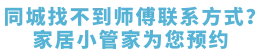打印机无法打印的原因、处理方法,一一对应
在使用打印机的过程中,印资料到一半,打印机无法打印了,是不是没有纸了呢?这时候我们就要检查一下了,看看哪里出现了问题。那么下文也给大家列举了一些打印机无法打印的处理方法,不清楚的朋友可以学学。打印机无法打印的处理方法:如果电脑连接打印机后,打印机出现无法正常工作的工作,则首先我们需要查看一下打印机设备是否被正常启用。如图所示,通过“运行”窗口中输入“compmgmt.msc”命令以打开计算机管理界面。从打开的“计算机管理“窗口中,切换到”设备管理器“选项卡,然后在右侧的”串行总线控制器“列表中找到被禁用的打印机设备并右击选择”启用“项即可。当然,如果发现打印机驱动未正常安装时,我们可以通过驱动人生或驱动精灵等电脑驱动管理工具,实现打印机驱动的快速检测及安装操作。有时造成打印机无法正常工作的重要原因是相关打印服务未正常开启所造成的,对此我们可以切换到”计算机管理“-"服务”选项卡,找到“Print Spooler”服务将其开启即可。对于电脑中没有安装打印机的情况,如果想实现文档的打印输出或格式转换需求时,我们可以借助如图所示的虚拟打印程序来实现。通过百度搜索下载并安装如图所示的虚拟打印程序。在此虚拟打印程序主界面中,可以根据实际需要添加相应的虚拟打印机程序,同时还可以针对文档格式的转换类型进行设置。如图所示:以上几种方法,是针对打印机无法正常工作时的有效解决办法,但都存在一定的局限性,尤其是当电脑因安全需要,针对打印服务进行特定的限制操作时,通过以上几种方法修复打印程序是无法解决问题的。为了能够修复打印驱动,实现打印任务的统一管理,我们可以借助专门用于对打印机进行管理的工具来实现,通过百度搜索下载大势至电脑文件防泄密系统进行安装。从打开的程序主界面中,在“操作系统控制”栏目中,勾选“禁止打印”选项即可禁用打印服务。综上所述,小编讲的很清楚吧,再遇到打印机无法打印的情况也知道该怎么处理了。想要知道更多家居资讯请继续关注家居售后服务万师傅。转载请保留:http://www.wanshifu.com(万师傅)
打印机脱机怎么办,记住这7步就不用操心了!
打印机脱机怎么办,相信大家都太有遇到这样的问题吧,自己会不会解决呢?打印机是我们办公经常用到的设备,如果出现问题肯定是影响工作的,所以也要及时解决。这里就教大家一些处理的方法,大家可以参考。打印机脱机怎么办?第一步:任务栏右下角打印机图标不会消失,可却也没有红色叹号显示。鼠标放上去有提示“一个文档待打印,原因为”。第二步:双击任务栏的打印机图标,打开打印机任务窗口,发现标题栏显示“脱机使用打印机”(有的只“脱机”两个字)。第三步:可以单击打印任务窗口中的“打印机”菜单,并选择“脱机使用打印机”即可。第四步:因为有时是不小心点到这个菜单命令了。如果不是,则到打印机上边去检查下网络连接或USB线是否连接稳定,重新拔插下试试。同时,也检查下自己电脑的网络或USB连接是否正常。第五步:打印机显示脱机怎么办?或者重启下打印机试试。第六步:如果不行,可以尝试清理所有的打印机任务。由于打印后台服务程序处理失败而未能够打印任务,会停留在打印任务列表中而不会自动消失,从而导致打印队列堵塞,打印机显示“脱机”状态。这时可以“取消所有文档”清理掉停留的打印任务列表。第七步:如果还不行,则需要重新启动打印服务程序了。根据以上的介绍,知道该怎么处理打印机脱机的问题了吗?想要知道更多家居资讯请继续关注家居售后服务万师傅。转载请保留:http://www.wanshifu.com(万师傅)


 在线客服
在线客服 建议反馈
建议反馈